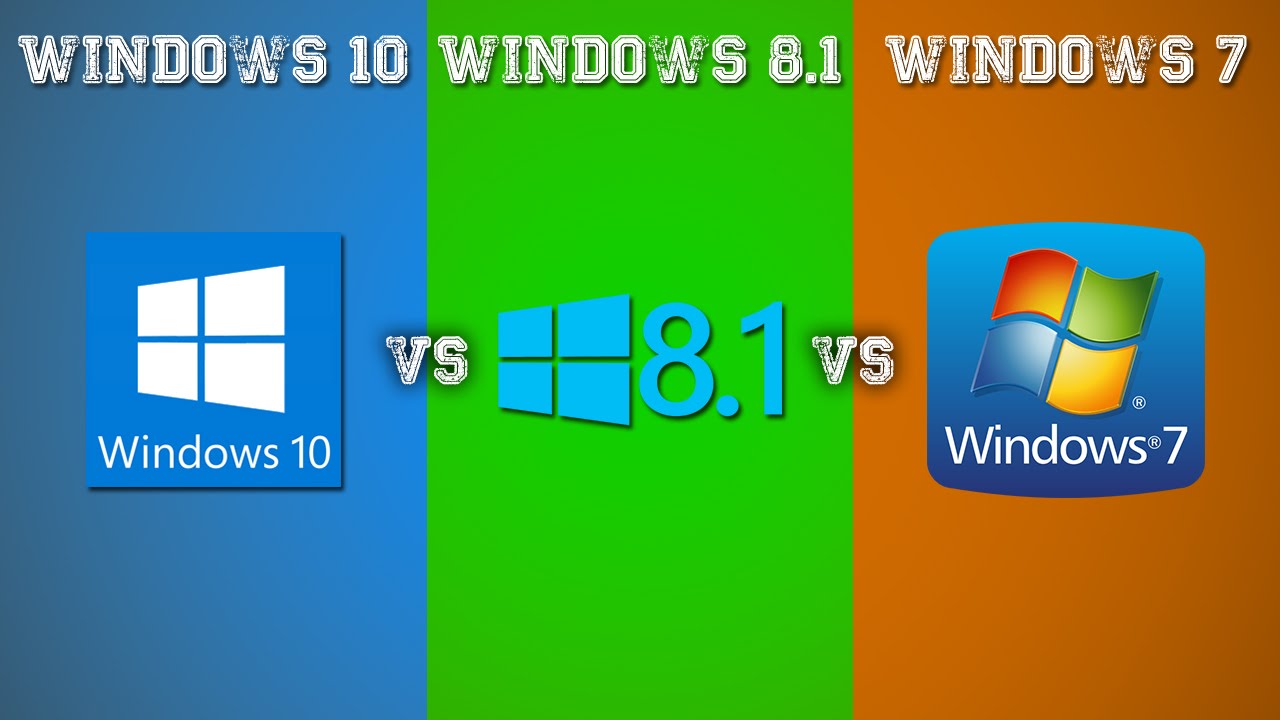Последняя на сегодня версия операционной системы Windows 10 доступна на рынке уже более двух лет. За это время она неоднократно обновлялась и дополнялась. Перед тем как решить, стоит ли переходить на неё, нужно внимательно изучить всё новое, что появилось в ней по сравнению с предыдущими версиями и оценить, насколько эти новшества повышают качество и удобство работы с системой.
Основные положительные стороны
К основным положительным сторонам новой Windows 10 относятся:
- Дизайн. Microsoft пошла на компромисс и оставила как привычный вид рабочего стола Windows 7, так и появившиеся в Windows 8 плитки, но теперь они расположены только в меню «Пуск». Заодно вернулась и сама кнопка «Пуск», отсутствие которой вызвало резко негативную реакцию многих пользователей.
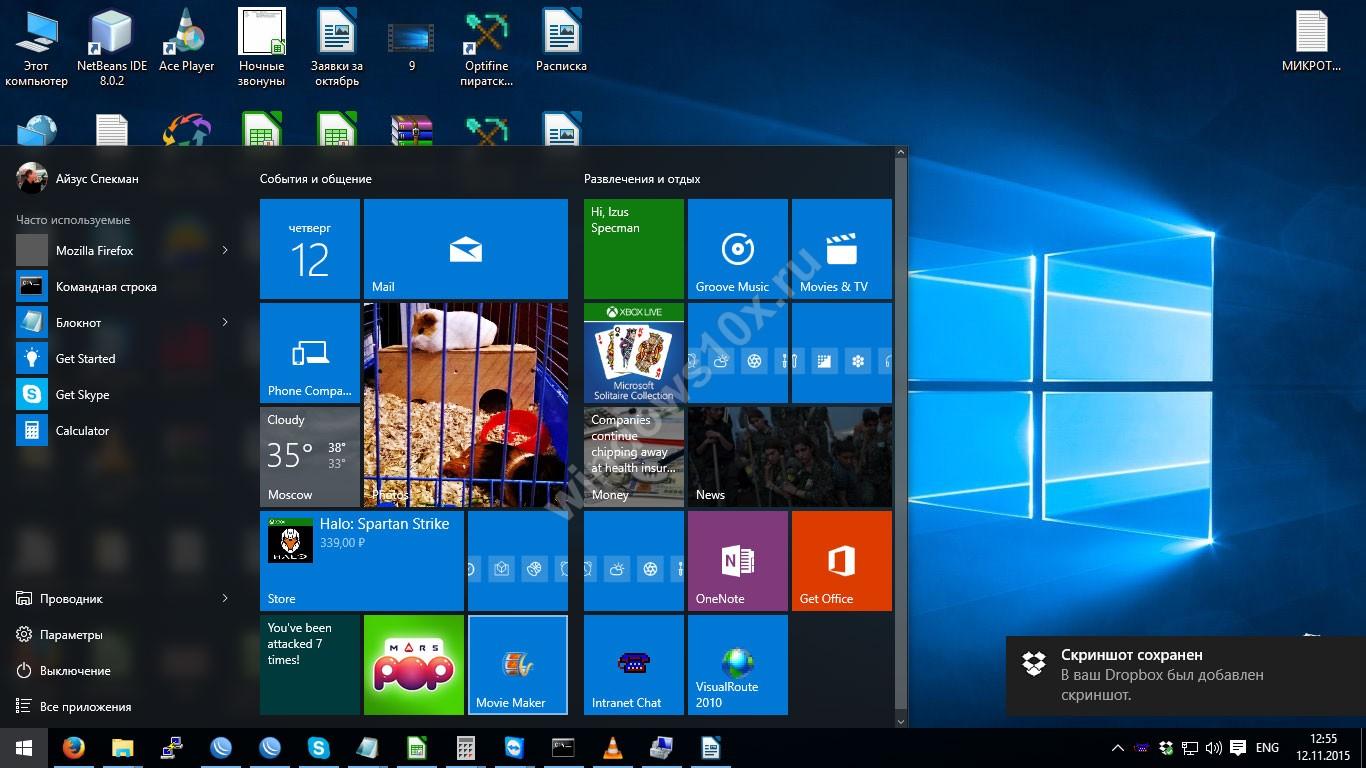
В Windows 10 вернулись кнопка «Пуск» (в левом нижнем углу) и привычные иконки рабочего стола - Система приобрела модный минималистический стиль: окна плоские и не содержат лишних значков.
- Появился удобный конструктор персонализации, с помощью которого можно легко изменить цвет окон, заставку рабочего стола, системные иконки и звуки. Официальный магазин Microsoft предлагает широкий выбор бесплатных тем оформления на самые разные вкусы.
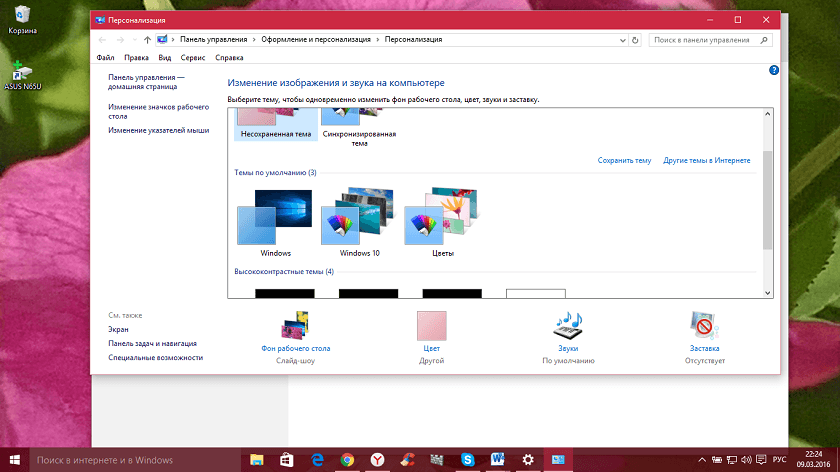
В Windows 10 расширились возможности настроек внешнего вида рабочего стола - Windows 10 оптимизирована не только под современные комплектующие, но и под старые процессоры и видеокарты. Это не гарантирует, что компьютер начнёт работать быстрее после перехода на новую версию, но он точно не почувствует большей нагрузки, чем до перехода.
- Все компании — производители как компьютерных компонентов, так и программного обеспечения ориентируются сейчас на Windows 10. Поддержка более ранних версий практически закончена, поэтому никто не гарантирует, что новые программы будут корректно работать на Windows 8 или на предыдущих.
- Появились такие сервисы, как голосовой помощник, новый стандартный браузер, многозадачность и многие другие.
- В Windows 10 предусмотрен режим совместимости, позволяющий запустить старые программы в новых условиях без потери их производительности и функциональности.
Негативные стороны
При этом система не лишена и негативных характеристик:
- Когда Windows 10 только появилась, многие сообщали о многочисленных сбоях и некорректностях в её работе. Но с тех пор вышло много обновлений, и большинство ошибок было устранено. Новые версии и сборки выходят и сейчас, то есть Microsoft следит за системой и продолжает улучшать её.
- Цена Windows 10 немного высоковата. Но, во-первых, система покупается один раз, во-вторых, сначала можно протестировать её в течение 30 дней, а при вводе определённых команд — даже более этого срока, а в-третьих, если у вас уже имеется лицензионная Windows предыдущей версии, активированная ключом, то переход на «десятку» будет бесплатен.
Видео: сравнение Windows 10 с 7 и 8 версиями
Нововведения в Windows 10
В Windows 10 появилось несколько новых технологий и сервисов, которые, вероятно, подтолкнут вас к переходу на неё.
Меню «Пуск»
Главное меню компьютера теперь разбито на две части: в одной находится список всех программ и рекламные блоки, а в другой — поисковая строка, позволяющая найти любую программу или файл, имеющийся на компьютере. Разбиение способствует оптимизации, то есть меню начинает открываться быстрее за счёт того, что системе приходится запускать лишь половину функций.
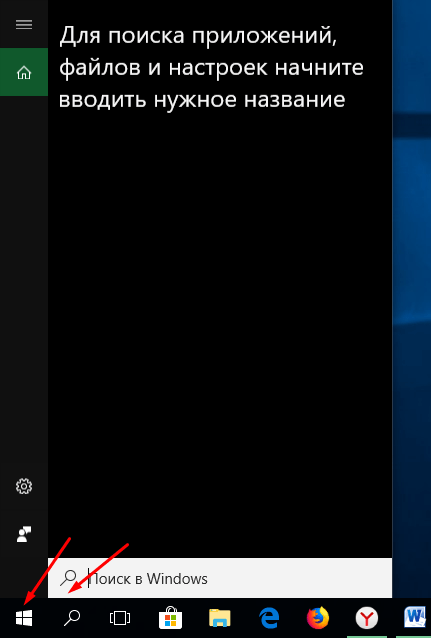
Новое меню «Пуск» содержит привычные кнопки выключения и перехода к настройке параметров. Также появились рекламные и новостные блоки, которые вы можете самостоятельно настроить, переместить или удалить. Избавившись от всех ненужных блоков, можно сделать маленькое, практически привычное меню «Пуск».
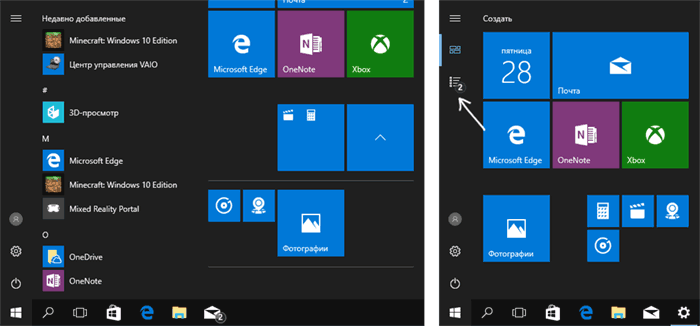
Центр уведомлений
В правом нижнем углу рабочего стола появилась иконка, открывающая центр уведомлений. В него отправляются все сообщения, присланные вам системой и прикладными программами. Это удобно, так как раньше появившиеся сообщения быстро и безвозвратно пропадали: не успел прочитать — не узнаешь, о чём тебя предупреждали. Теперь же уведомления хранятся до тех пор, пока вы их не удалите или не перезагрузите компьютер.
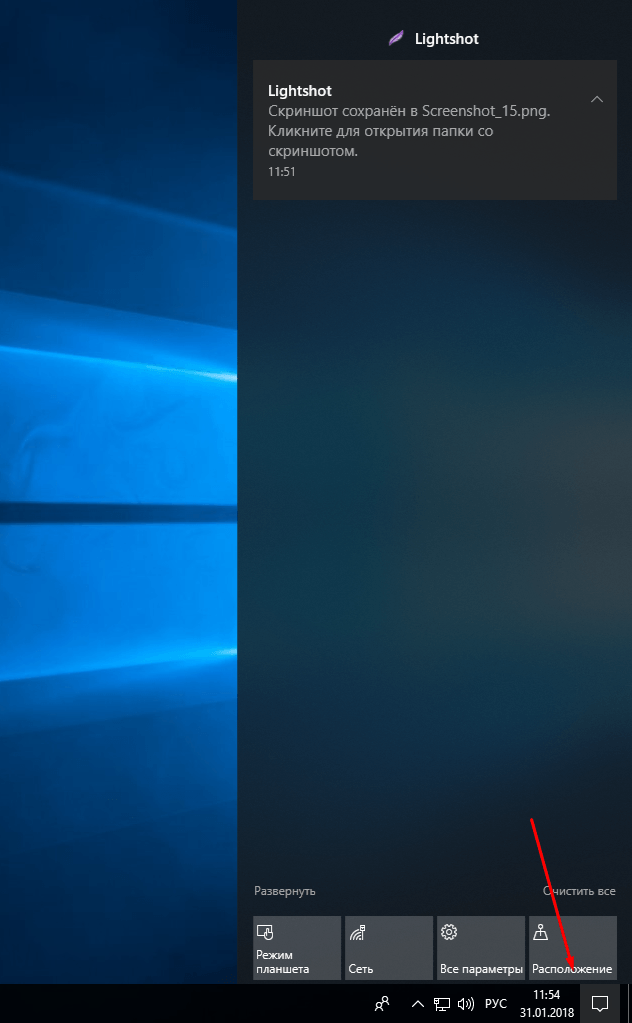
Многозадачность
Технология Snap Assist позволяет разбить экран монитора на несколько частей. Это пригодится тем, кто привык работать с несколькими программами одновременно. Раньше приходилось растаскивать окна самостоятельно, выравнивая их края вручную. Теперь же достаточно сдвинуть половину активного окна за рамки экрана и отпустить, после чего Snap Assist активируется и экран разделится на две части. Вы сами выбираете, сколько программ будет одновременно отображаться в рабочей области. Управление окнами осуществляется с помощью мыши и клавиатурных стрелочек.
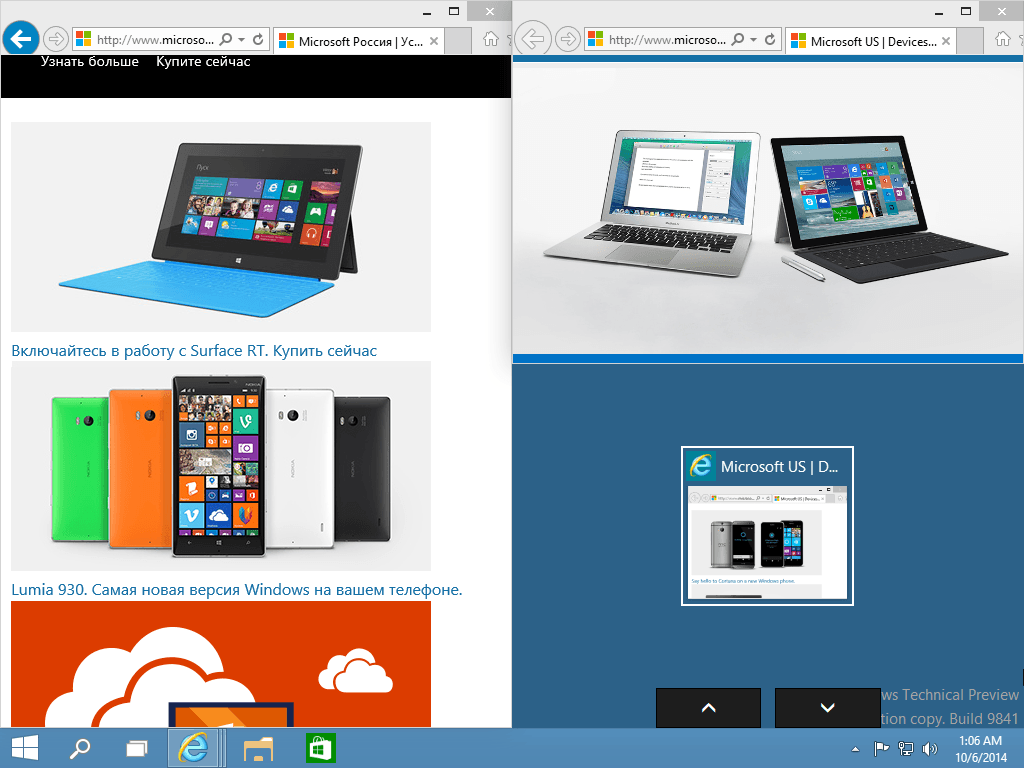
Голосовая помощница
Голосовая помощница Картана — удобный способ управления компьютером при помощи голоса. Она может открывать программы, вводить данные, выдавать запрашиваемую информацию и т. д. Правда, пока что она доступна только в некоторых странах, в список которых не входит Россия. Но если вы загрузите английский, французский, китайский или немецкий языковой пакет и переведёте на него систему, то сможете управлять Картаной на одном из этих языков.

Обновлённый браузер
По умолчанию во всех предыдущих версиях Windows был установлен браузер Internet Explorer. На смену ему пришёл новый браузер Edge, который начал поддерживать большинство современных технологий, ранее недоступных для IE. У него приятный дизайн, есть все функции, используемые при обычном стиле взаимодействия с интернетом, и неплохая оптимизация, обеспечивающая стабильную работу даже на слабых компьютерах.

Единственный минус — его нельзя удалить, он находится под защитой системы. Но вам ничто не мешает скачать наиболее подходящий браузер и установить его по умолчанию, а про Edge забыть, если он вас чем-то не устраивает.
Официальный магазин
Появилось ещё одно встроенное приложение — официальный магазин Microsoft Store. В нём можно найти бесплатные версии многих приложений, таких, например, как Instagram (социальная сеть Instagram принадлежит компании Meta, признанной экстремистской организацией и запрещенной в РФ), Facebook (социальная сеть Facebook принадлежит компании Meta, признанной экстремистской организацией и запрещенной в РФ), Vkontakte, игры, а также темы оформления интерфейса системы, фильмы и другие развлекательные элементы. Конечно, присутствует и платный контент. Магазин покажется удобным тем, кто любит пользоваться только официальными программами, а также честно покупает то, за что создатели требуют деньги.
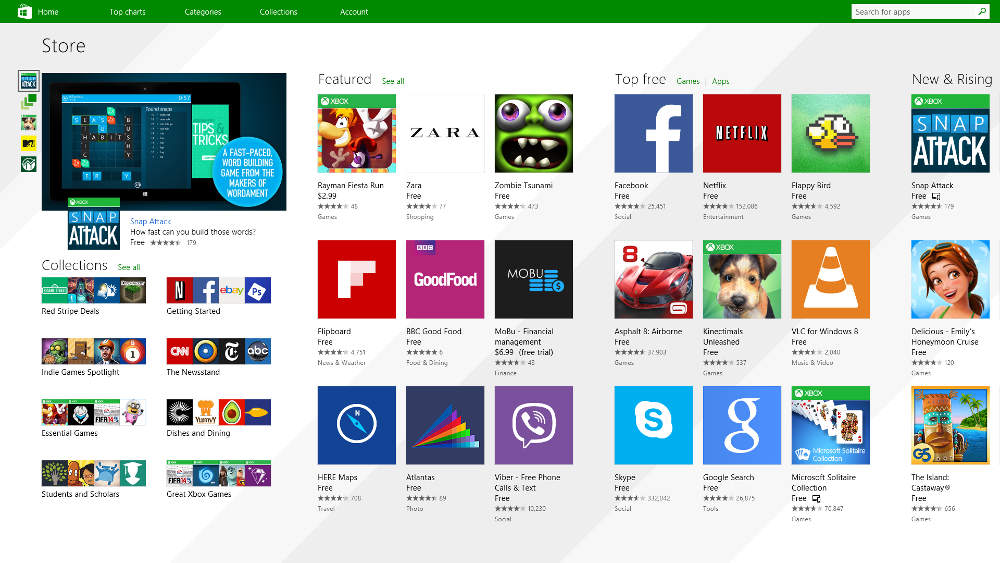
Если вы попробуете открыть файл с расширением, незнакомым системе, то попадёте в магазин. И Windows предложит поискать в нём программу, способную открыть этот файл.
Взаимосвязь с Xbox
Недавно компания Microsoft объявила, что все игры, выпущенные для Xbox, станут доступными на Windows 10. Конечно, их сначала придётся купить, но зато вам не придётся приобретать Xbox.

Настройка
Системные настройки упростились: некоторые функции удалены из панели управления и перенесены в параметры, а само окно «Параметры» приобрело современный вид с интуитивно понятными разделами. В нём можно настроить внешний вид, активность функций и сервисов, параметры конфиденциальности и т. д. – спектр настроек велик.
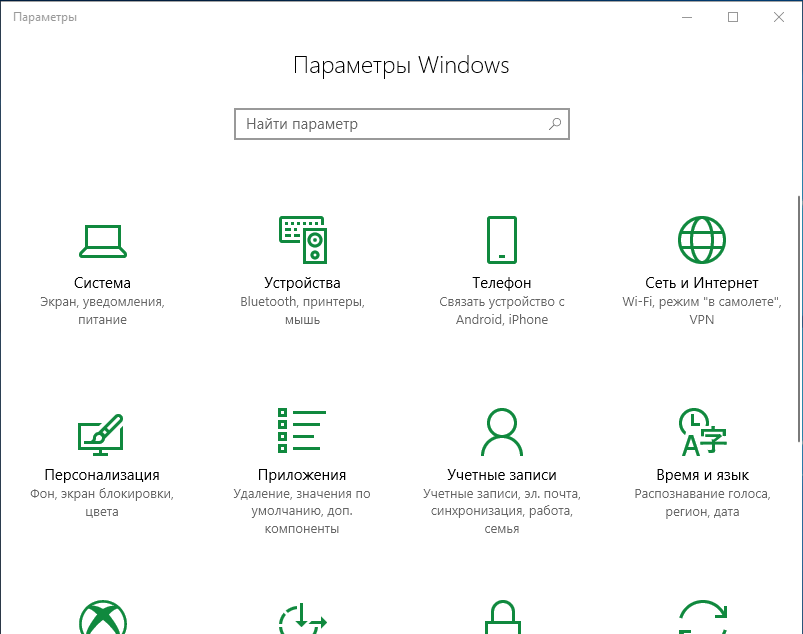
Диспетчер задач
В Windows 10 стало проще управлять запущенными процессами и программами, править список автозагрузки, а также контролировать загруженность диска и процессора. Диспетчер задач предоставляет подробную информацию о потребностях каждого приложения и сервиса, поэтому с его помощью легко отследить, что больше всего нагружает компьютер.
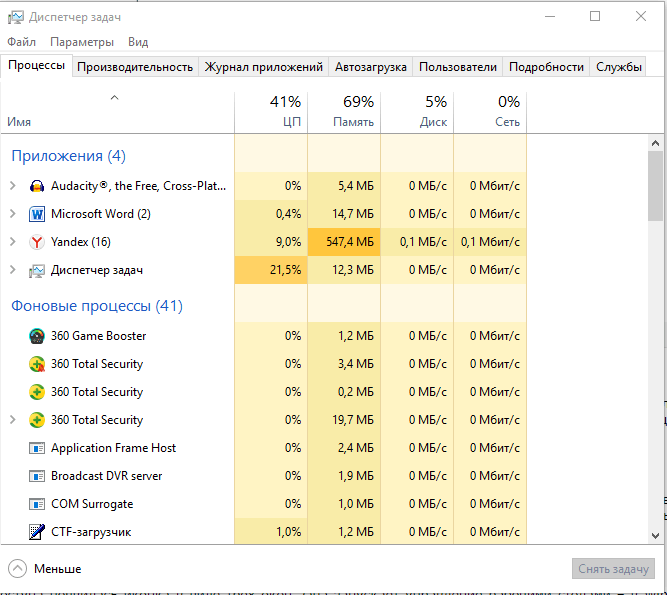
Paint 3D
Стандартный графический редактор Paint в Windows 10 был заменён современным Paint 3D, имеющим огромное количество функций. Безусловно, профессиональным редактором его не назовёшь, но потребности большинства пользователей, в отличие от своего предшественника, он удовлетворить может. Paint 3D предлагает больший выбор кистей, стикеров, инструментов, а также 3D эффектов и методов рисования.
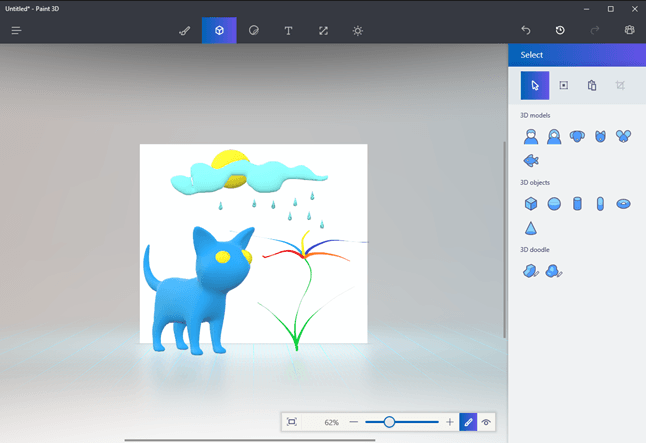
Дополнительные рабочие столы
На панели быстрого доступа появилась иконка в виде трёх окон. Она запускает управление рабочими столами — в Windows 10 появилась возможность работать в нескольких независимых окнах одновременно. То есть на одном рабочем столе могут быть открыты одни программы, а на другом — другие. Если вам часто приходится работать сразу во многих приложениях, то создайте столько рабочих столов, сколько нужно. Информация в них пересекаться не будет.
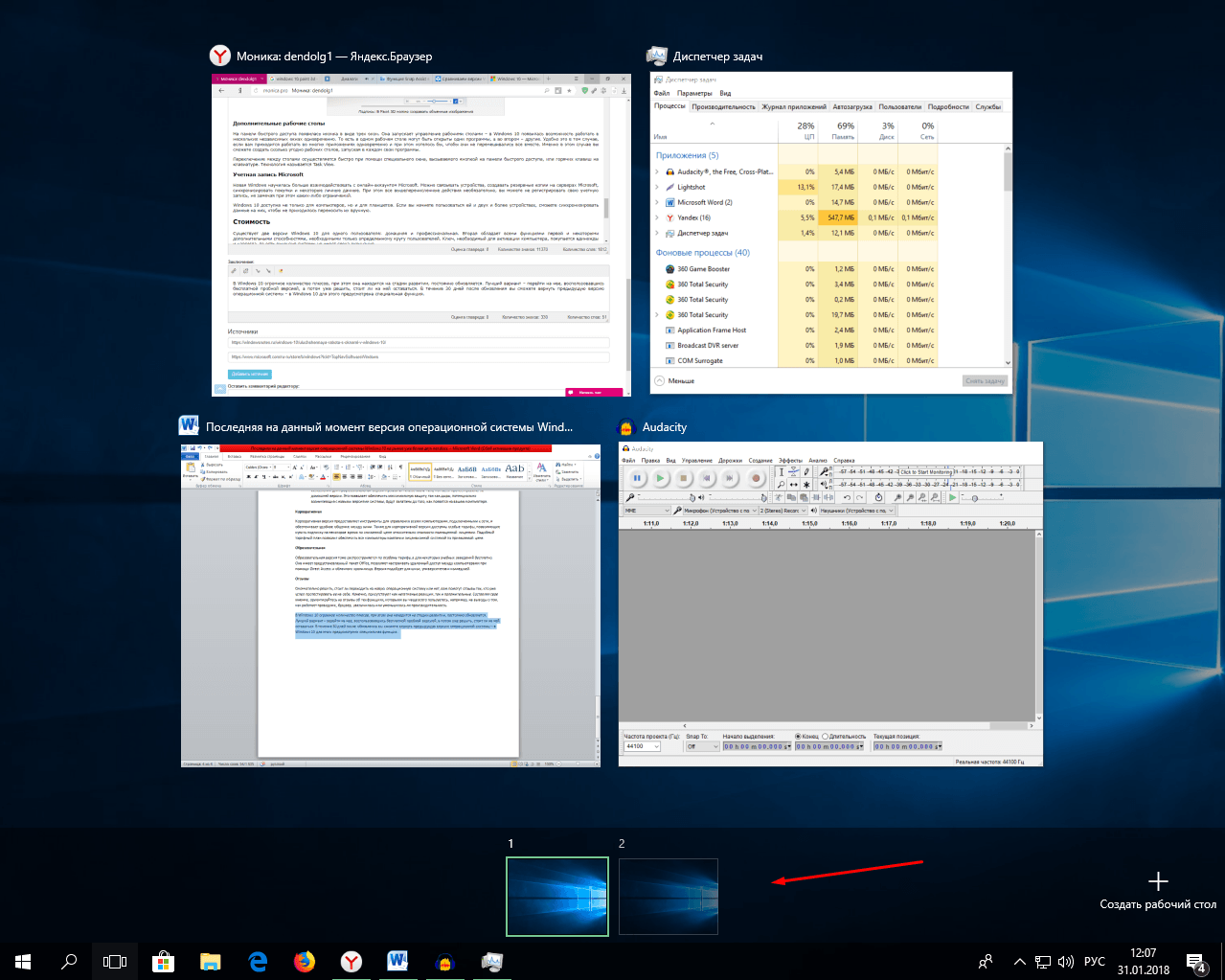
Переключение между столами осуществляется при помощи специального окна, вызываемого кнопкой на панели быстрого доступа, или горячими клавишами на клавиатуре. Эта технология называется Task View.
Учётная запись Microsoft
Новая Windows научилась тесно взаимодействовать с онлайн-аккаунтом Microsoft. Можно связывать устройства, создавать резервные копии на серверах Microsoft, синхронизировать покупки и некоторые личные данные. Если это вам не нужно, то можете не регистрировать учётную запись, при этом все остальные функции Windows будут вам доступны без каких-либо ограничений.
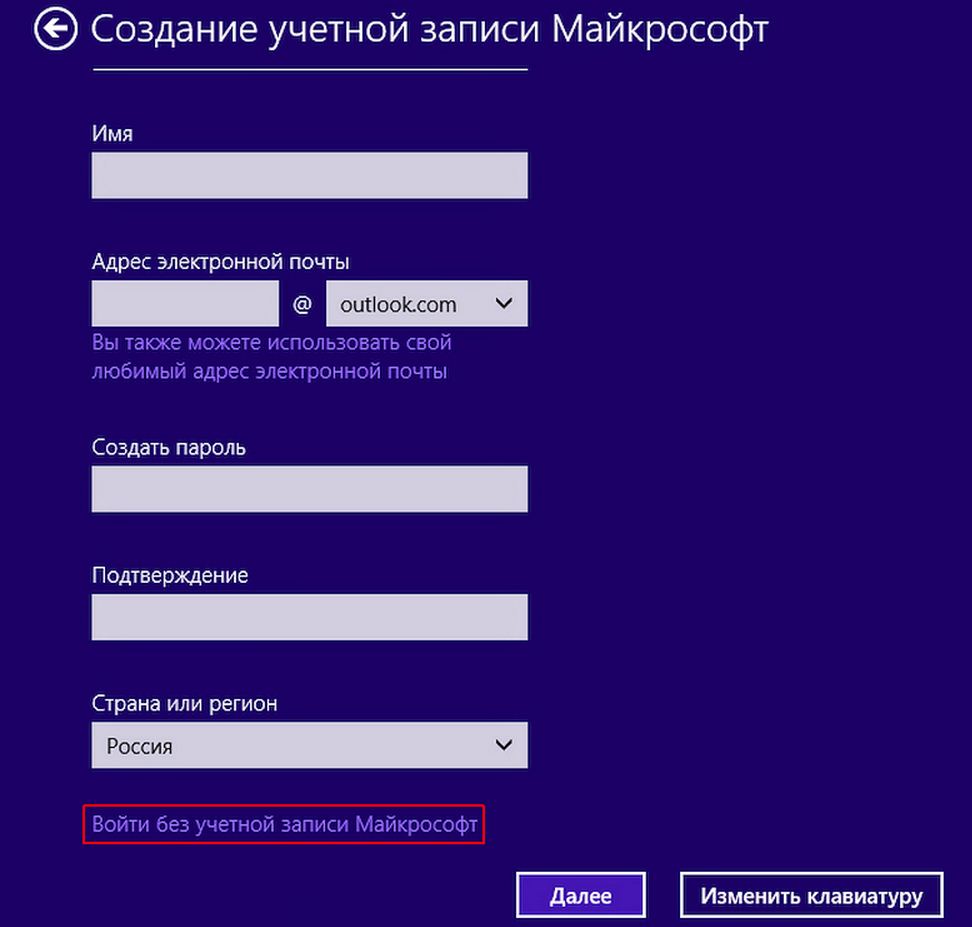
Windows 10 доступна не только для компьютеров, но и для планшетов. Если вы начнёте пользоваться ей на двух и более устройствах, то сможете через учётную запись синхронизировать данные на них, не перенося файлы вручную.
Стоимость
Существуют две версии Windows 10 для одного пользователя: домашняя и профессиональная. Вторая обладает всеми функциями первой и некоторыми дополнительными способностями, необходимыми только определённому кругу пользователей. Ключ для активации системы на конкретном компьютере покупается один раз, то есть лицензия не имеет срока действия.
Стоимость домашней версии на данный момент — 8 699 рублей, профессиональной — 14 199 рублей. В зависимости от текущего курса рубля эта сумма может меняться..
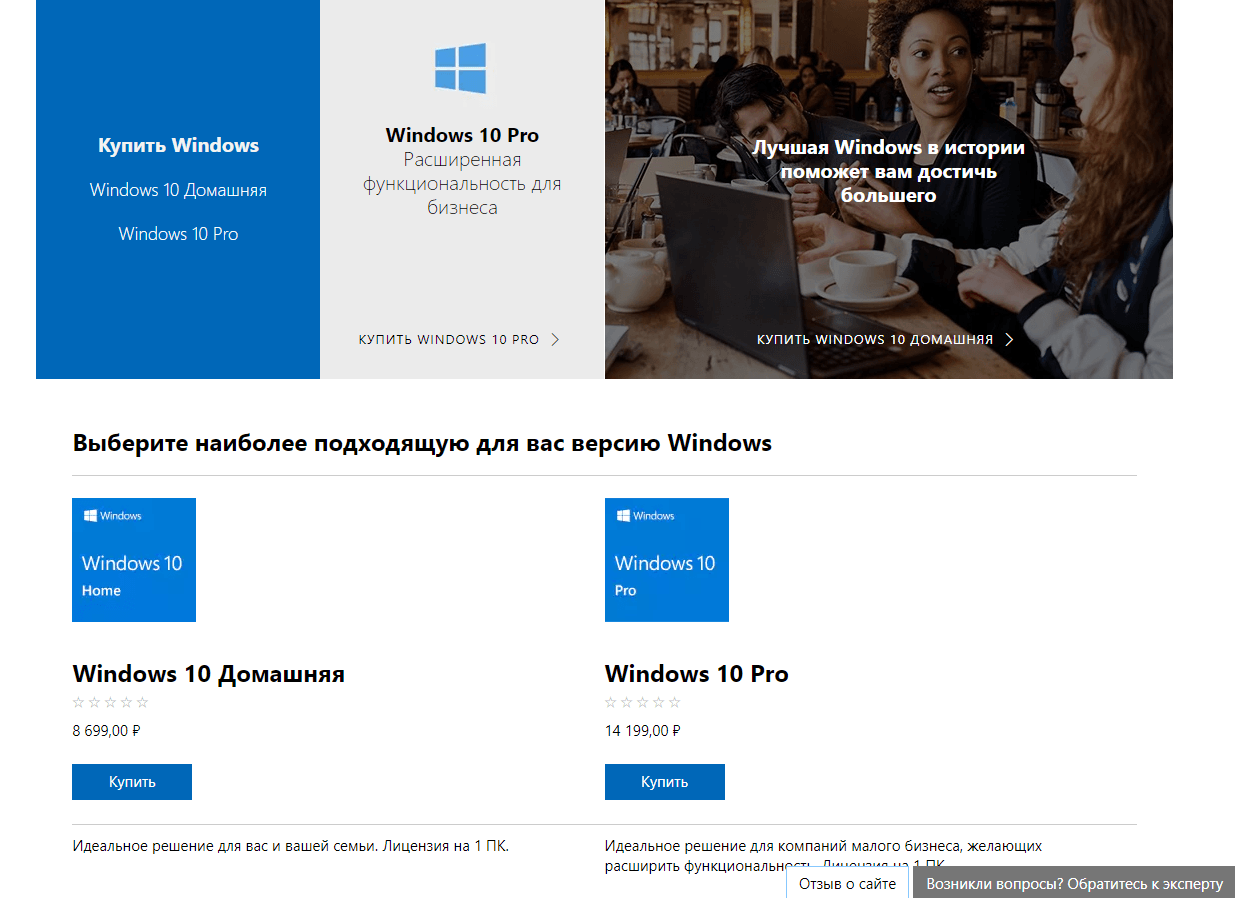
Учтите, что покупать ключ можно только на официальном сайте Microsoft или у легальных поставщиков, имеющих лицензию на продажу. Приобретение ключа у нелегальных перепродавцов не гарантирует, что система активируется. Бывают случаи, когда сначала ключ подходит, а через некоторое время система замечает обман и снимает лицензию.
Отличия пакетов
Помимо домашней и профессиональной версии, есть ещё корпоративная версия для компаний и обучающая для образовательных заведений (школ, университетов). Каждая из версий имеет свои особенности, которые стоит учитывать при выборе редакции.
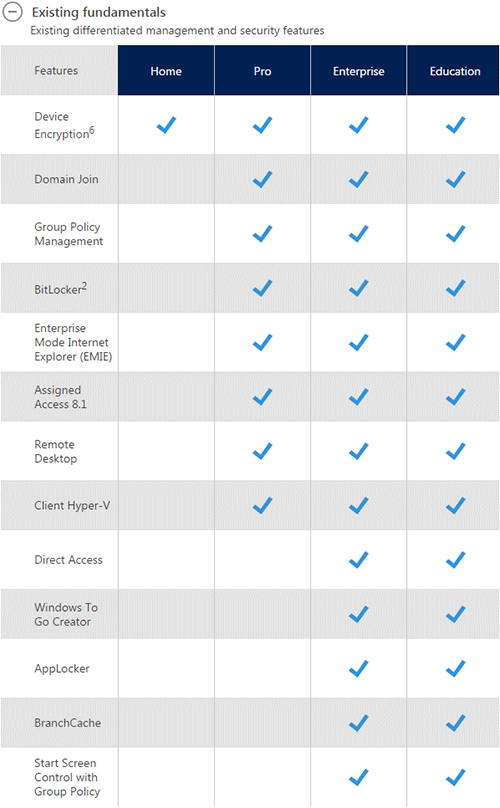
Домашняя
Обладает всеми функциями, описанными в пункте «Нововведения Windows 10», но при этом рассчитана на стандартного пользователя, не занимающегося программированием или системным администрированием. Главная её задача — обеспечение высокого быстродействия, то есть снижение нагрузки на компьютер всеми способами. Домашняя версия должна запускаться и полноценно работать даже на самых слабых компьютерах.
Профессиональная
Данная версия подойдёт тем, кто занимается администрированием, программированием или бизнес-проектами, требующими особой безопасности.
- в Pro версии есть особая система защиты — BitLocker;
- по умолчанию установлена виртуальная машина Hyper V, упрощающая процесс запуска дополнительных операционных систем;
- программа Remote Desktop позволяет удалённо управлять рабочим столом с другого устройства;
- обновления для профессиональной версии выпускаются только после того, как были протестированы на домашней версии, что позволяет обеспечить максимальную защиту, поскольку обнаруженные ошибки будут исправлены до того, как появятся на вашем компьютере.
Корпоративная
Корпоративная версия предоставляет инструменты для управления всеми компьютерами, подключёнными к сети, и обеспечивает удобное общение между ними. Также для корпоративной версии доступны особые тарифы, позволяющие купить подписку на некоторое время по сниженной цене относительно стоимости полноценной лицензии. Подобный тарифный план позволит обеспечить все компьютеры компании лицензионной системой по приемлемой цене.
Образовательная
Образовательная версия тоже распространяется по особому тарифу, а для некоторых учебных заведений бесплатно. Она имеет предустановленный пакет Office и позволяет настраивать удалённый доступ между компьютерами при помощи Direct Access и облачного хранилища. Версия подойдёт для школ, университетов и колледжей.
Видео: сравнение редакций Windows
Отзывы
Окончательно решить, стоит ли переходить на новую операционную систему или нет, вам помогут отзывы тех, кто уже успел протестировать её на себе. Конечно, присутствуют как негативные мнения, так и положительные. Составляя своё мнение, ориентируйтесь на отзывы о тех функциях, которыми вы чаще всего пользуетесь, например о том, как работают проводник и браузер, увеличилась или уменьшилась производительность.
Я больше года пользуюсь Windows 10 «Домашняя». За это время у меня с ней не было серьёзных проблем, не приходилось ни переустанавливать её, ни настраивать что-то вручную. Дважды возникали критичные ошибки из-за проблем с жёстким диском, но система автоматически устраняла их, не повреждая мои файлы. Все подключаемые устройства работают, программы запускаются. После перехода с Windows 7 прироста в производительности я не заметил, но из-за переделанной анимации и нового дизайна работа с системой выглядит более плавной и удобной.
Windows 10 имеет много плюсов, при этом она постоянно развивается и обновляется. Чтобы оценить все её преимущества (а также, возможно, и недостатки), лучше всего установить бесплатную пробную версию и поработать с ней. Если результат окажется положительным, то переходите на официальную версию, активируемую ключом.